老毛桃win8pe工具箱安装win10系统教程
来源:网络收集 点击: 时间:2024-08-08【导读】:
很多用户对安装系统还是很生疏,这里分享一个老毛桃win8pe工具箱安装win10系统的教程。工具/原料moreU盘电脑方法/步骤1/5分步阅读 2/5
2/5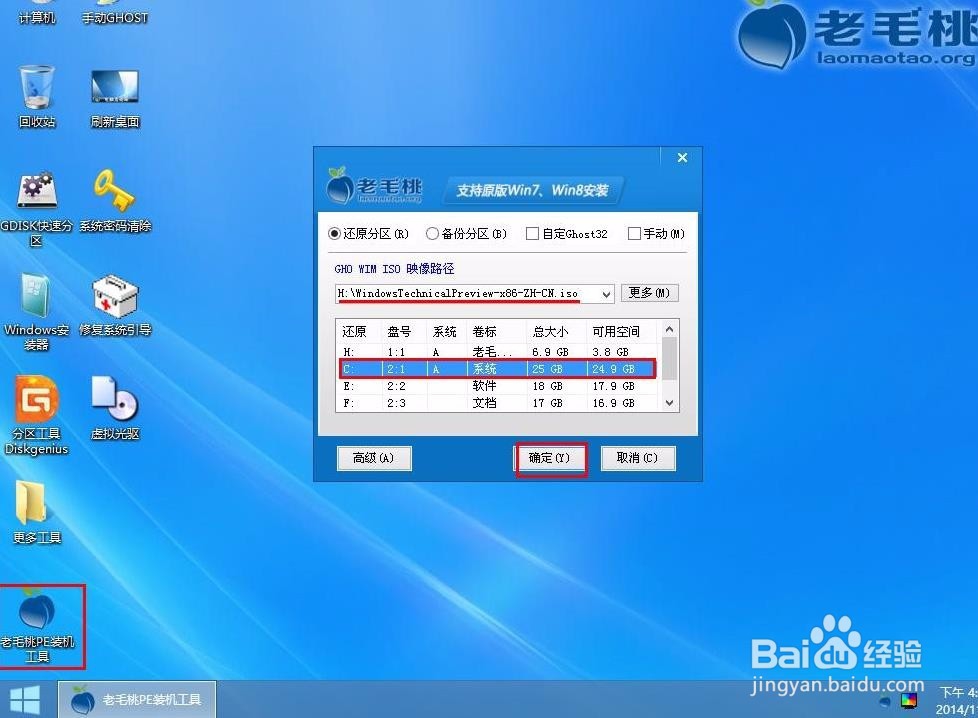 3/5
3/5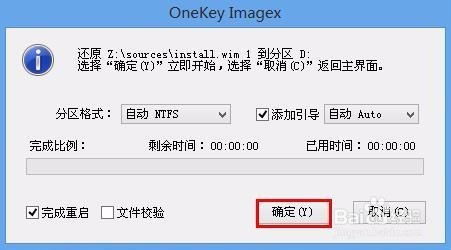 4/5
4/5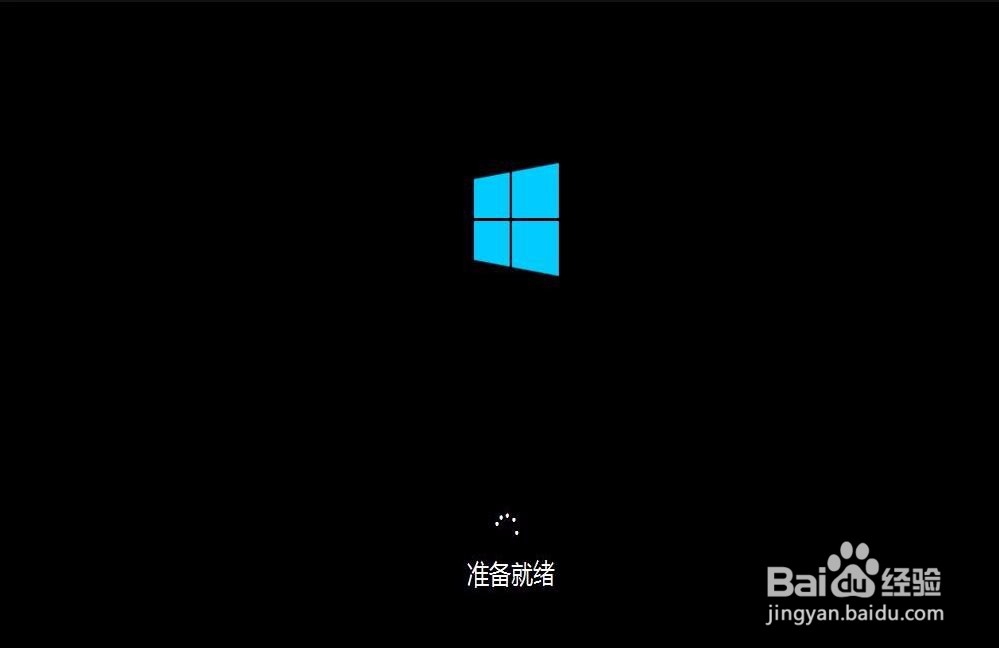 5/5
5/5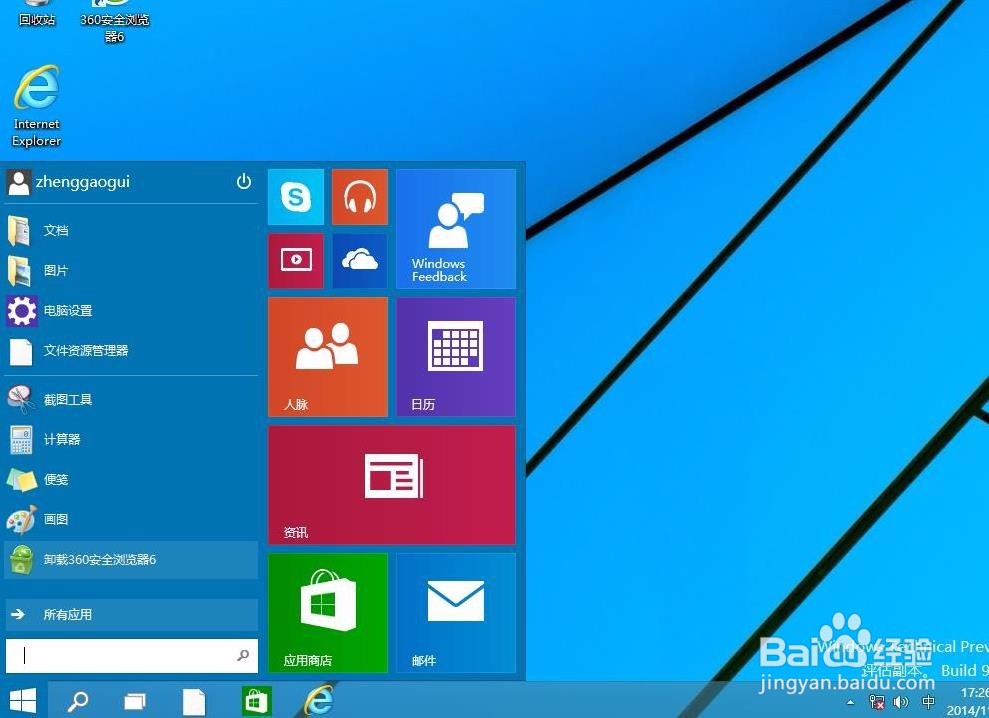
将制作好的pe工具箱u盘插入电脑usb接口,接着开启电脑,待屏幕上出现开机画面后按快捷键进入到主菜单工具箱页面,选择“【02】运行老毛桃Win8PE工具箱(装机推荐)”,回车确认
 2/5
2/5进入pe系统后,双击打开桌面上的老毛桃PE装机工具,程序会将检索到的系统镜像文件显示在下拉列表中,我们找到win10系统的镜像文件,然后点击选择一个分区存放系统,点击“确定”即可
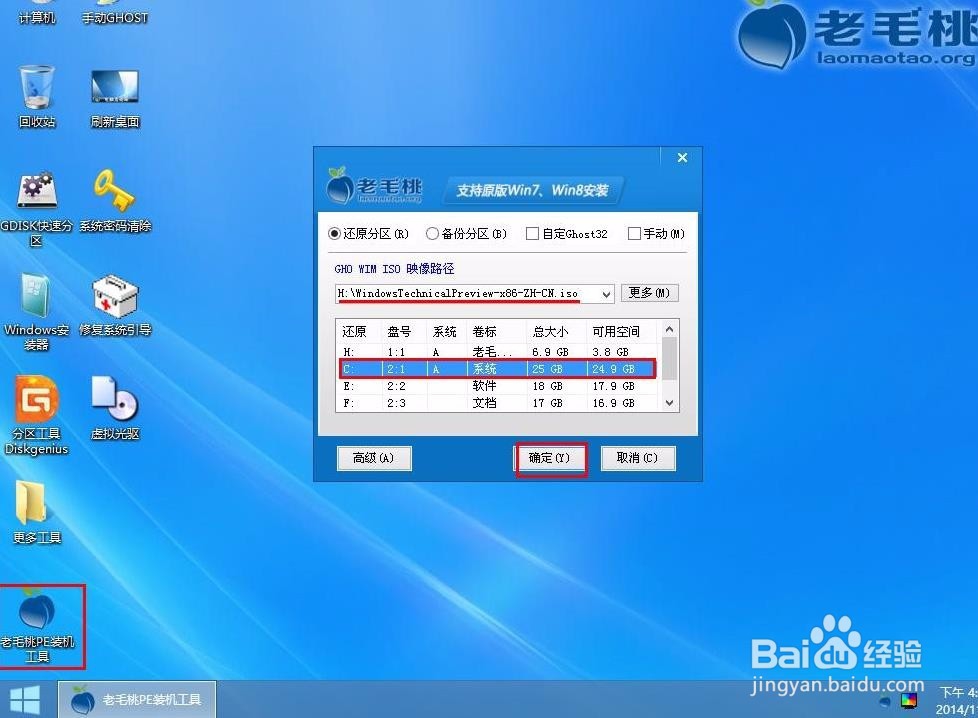 3/5
3/5此时,会弹出一个窗口,询问是否立即开始安装win10,我们点击“确定”按钮执行操作
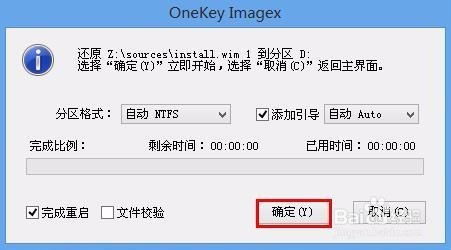 4/5
4/5接下来工具会将系统镜像包解压到指定的分区,我们只需耐心等待释放操作完成并重启电脑即可
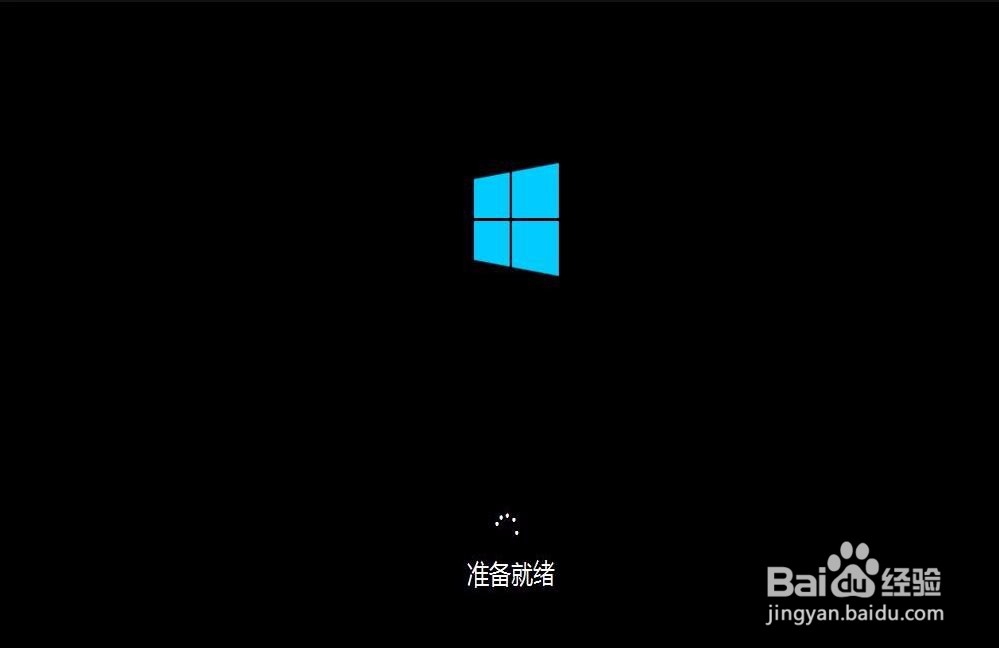 5/5
5/5重启电脑后,我们可以根据需要设置系统名称、登录密码。设置完成后,即可进入win10系统桌面
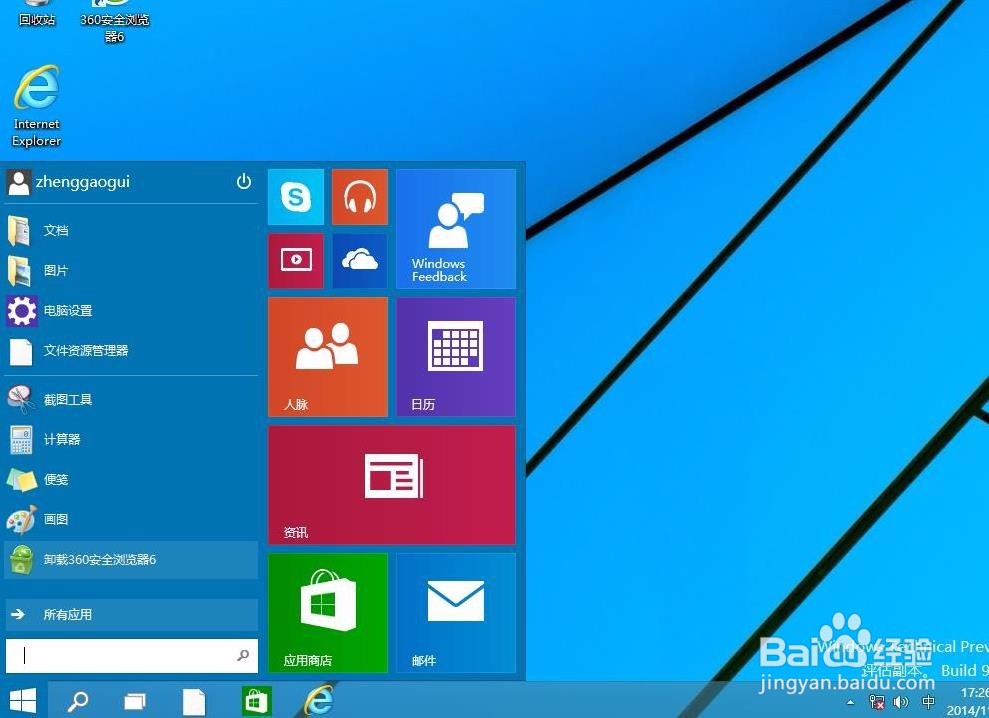
版权声明:
1、本文系转载,版权归原作者所有,旨在传递信息,不代表看本站的观点和立场。
2、本站仅提供信息发布平台,不承担相关法律责任。
3、若侵犯您的版权或隐私,请联系本站管理员删除。
4、文章链接:http://www.1haoku.cn/art_1090985.html
上一篇:2019版公众号怎么单发一张图片
下一篇:百度如何进入心动练习生小游戏
 订阅
订阅